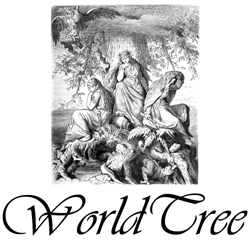用CSS3代码在浏览器里画出叮当猫
最近,在knb.im这个网站上发现了一个非常有意思的东西——一个完全用CSS做出来的多拉A梦的网页。当然,不同的浏览器下显示这个东西的效果是不一样的。下图就是一个例子: 大家看。google浏览器对CSS3的支持看来是要好得多。 这是如何实现的呢?大家把以下下的代码复制下来,粘贴到个记事本里面,把扩展名(TXT)改成(HTM)用你的浏览器打开就行了。 <!DOCTYPE HTML PUBLIC "-//W3C//DTD XHTML 1.1//EN" "http://www.w3.org/TR/xhtml11/DTD/xhtml11.dtd"> <html xmlns="http://www.w3.org/1999/xhtml"><head> <meta http-equiv="Content-Type" content="text/html; charset=UTF-8"> <title>CSS3²㋔</title> <meta name="description" content="²㋔CSS3՚¸�¯@ǷµŐ§¹� <meta http-equiv="adimage" content="200"> <style> body{ background:#fff; width:901px; margin:auto; } #doraemon{ position:fixed; margin:50px; float:left; width:500px; } #instr{ float:right; width:400px; font-size:14px; border-left:2px solid black; [...]